Знакомимся с калькулятором!
Предлагаем вашему вниманию методическую разработку занятия по информатике по теме «Калькулятор». Материал разработала и прислала Галина Геннадьевна Обухова, педагог дополнительного образования высшей квалификационной категории Кировского областного государственного образовательного автономного учреждения дополнительного образования «Центр технического творчества», г. Киров.
Аннотация: В статье представлена методическая разработка занятия по информатике, которую можно использовать при проведении занятия по теме «Калькулятор» как для учащихся 4–5 классов общеобразовательных школ, так и для детей, занимающихся в объединениях информатики в учреждениях дополнительного образования.
Ключевые слова: информатика, занятие, калькулятор, вычисления, системы счисления.
Предметные знания и способы деятельности, полученные учащимися на занятиях по информатике, находят применение как в рамках образовательного процесса при изучении других предметов, так и в иных жизненных ситуациях, становятся значимыми для формирования качеств личности, то есть ориентированы на формирование метапредметных и личностных результатов.
При изучении новой темы по информатике важно в течение всего занятия у учащихся поддерживать интерес к изучаемому материалу, для этого необходимо создавать у учащихся положительный эмоциональный настрой, а также менять в течение всего занятия виды деятельности учащихся.
Для создания устойчивой мотивации к учебной деятельности у учащихся нужно, чтобы ребёнок имел возможность оценивать работу свою и своих сверстников, отмечать все положительные и отрицательные моменты.
В данной разработке представлено учебное занятие по теме «Калькулятор», в ходе которого учащиеся знакомятся с древними вычислительными устройствами и машинами, основами работы на обычном и инженерном калькуляторах, учатся вычислять примеры, выполнять перевод в различные системы счисления.
Методическую разработку можно использовать для проведения занятия по информатике по теме «Калькулятор» при изучении Операционной системы Windows.
Цель занятия: сформировать у учащихся навыки работы в программе «Калькулятор» ОС Windows.
Задачи:
Обучающие:
- Формирование знаний об истории калькулятора;
- Формирование знаний о функциях калькулятора;
- Формирование умений и навыков выполнения математических расчётов с помощью программы «Калькулятор»;
Развивающие:
- Развитие познавательного интереса к изучению информатики;
- Развитие внимания, логического мышления;
- Развитие навыков самостоятельной деятельности;
Воспитательные:
- Воспитание ответственного отношения к выполняемой работе;
База знаний учащихся: учащиеся изучили стандартные программы операционной системы: «Блокнот», «Word Pad», «Paint» и только начинают изучать программу «Калькулятор».
Возраст учащихся: 10-12 лет.
Возрастные и индивидуальные особенности учащихся: старательность, аккуратность при выполнении задания, внимательность, что характерно для учащихся младшего школьного возраста.
Общедидактические принципы, используемые на занятии:
- Принцип осознанности и активности учащихся: понимание учащимися целей предстоящей работы, плана действий и методики работы;
- Принцип наглядности обучения: демонстрация учителем действий, которые предстоит выполнять учащимся;
- Принцип систематичности и последовательности: опора на знания и умения учащихся, полученные ранее;
- Принцип доступности: учёт возрастных и индивидуальных особенностей учащихся.
- Принцип связи с практикой: показаны возможности использования функций калькулятора в жизни.
Методы и приёмы обучения, используемые на занятиях: методы репродуктивный и объяснительно-иллюстративный.
Место занятия в учебном плане: тема «Калькулятор» изучается в разделе «Операционная система Windows» дополнительной общеразвивающей программы технической направленности по информатике «Основы информатики» первого года обучения.
Продолжительность занятия: 60 минут (два по 30 мин, перерыв 10 минут).
Тип занятия: Изучение нового материала.
Форма проведения: рассказ, беседа, демонстрация, практическая работа.
Оборудование:
- Компьютеры;
- Мультимедийный проектор;
- Презентация к занятию;
- Карточки с самостоятельной и практической работами;
- Пособие для профилактического упражнения для глаз.
Методические материалы к проведению занятия.
- Приложение № 1 – карточки с заданиями.
- Приложение № 2 — карточки: Филворд.
- Приложение № 3 – Презентация «Калькулятор», Презентация «Гимнастика для глаз».
Структура занятия:
- Организационная часть.
- Актуализация знаний.
- Изложение нового материала.
- Закрепление нового материала.
- Выполнение практической работы;
- Подведение итогов занятия (Рефлексия).

Ход занятия:
Организационная часть
Педагог: Здравствуйте ребята! Сосчитайте устно пример: 23+34. Сколько получилось?
Учащиеся: 57.
Педагог: Молодцы! А сейчас найдите сумму 1274+1349.
Учащиеся: Такой пример сосчитать устно сложно.
Педагог: Как его можно вычислить?
Учащиеся: С помощью калькулятора.
Педагог: У каждого из вас есть телефон, а в телефоне есть калькулятор. Давайте попробуем с помощью калькулятора вычислить этот пример.
Учащиеся: Получилось 2623.
Педагог: Верно! А если нет телефона, но есть компьютер, то можно воспользоваться программой «Калькулятор». В современном обществе калькулятором пользуются некоторые категории сотрудников, так как калькулятор очень облегчает выполнение расчётов, а также часто используется калькулятор для вычислений и в повседневной жизни.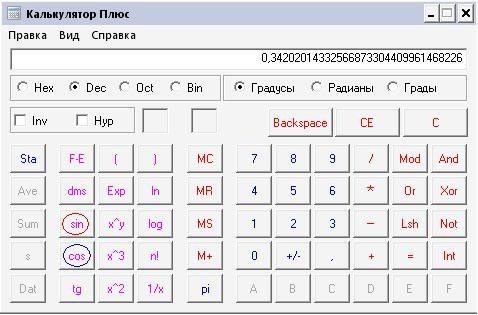
Актуализация знаний
Педагог: Сегодня на занятии мы изучим программу «Калькулятор». Научимся вычислять любые примеры, выполнять перевод в разные системы счисления. Узнаем, какие приспособления для вычислений использовались в древние времена.
Изложение нового материала.
Педагог: А сейчас давайте немного окунёмся в историю и узнаем, какие вычислительные устройства использовали наши предки.
Включается презентация «Калькулятор». Ребята из презентации узнают о таких вычислительных устройствах, как абак, суан-пан, серобян, суммирующая машина Паскаля, счетный аппарат Лейбница, арифмометр Однера, счёты, а затем о первом электронном калькуляторе, который изобрёл Джек Килби.
Педагог: На компьютере тоже есть программа «Калькулятор», чтобы программу открыть, выполните команду: Пуск ® Калькулятор. Одновременно с открытием программы «Калькулятор» на экране демонстрируется окно этой программы и рассказывается, как выполняются вычисления на компьютерном обычном калькуляторе
(Принцип работы с калькулятором такой же, как и с обычным карманным калькулятором. Ввод чисел и команд осуществляется с помощью мыши или клавиш клавиатуры.
Ввод чисел и команд осуществляется с помощью мыши или клавиш клавиатуры.
Затем ребята знакомятся с кнопками и их назначением на калькуляторе. Выполняют действия с этими кнопками.
На калькуляторе ребята вводят число 567 и нажимают кнопку «Х» и видят, что эта кнопка удаляет последнее введённое число, нажимают кнопку «СЕ» и видят, что удаляется последнее введённое число, нажимают кнопку «С», которая очищает калькулятор).
Практическое упражнение
Педагог: Вычислите пример: 2+2*2= (пример демонстрируется на экране в презентации). Сколько получилось?
Учащиеся: 8.
Педагог: А верный ли это ответ?
Учащиеся: Не верный.
Педагог: А сколько должно получиться?
Учащиеся: 6.
Педагог: Используя математические законы, при решении примера у нас должен получиться ответ 6. Давайте вычислим этот же пример, используя кнопки памяти калькулятора.
Далее решают пример с использованием кнопок памяти:
Алгоритм вычисления примера:
- Набираем: 2*2 и нажимаем: =
- Получится: 4
- Нажимаем: MS (записываем число в память).
- Нажимаем С, в поле ввода появится 0.
- Набираем: 2
- Нажимаем: +
- Нажимаем: MR (Читает из памяти). Появится число: 4.
- Нажимаем: =.
- Получится: 6.
Педагог: Закончив вычисления, нажмите С, чтобы очистить ячейку памяти! Посмотрите, какой длинный путь для решения такого простого примера, так считать очень долго и неудобно.
Педагог: Ребята, кроме обычного калькулятора на компьютере, который мы сейчас использовали есть ещё и инженерный калькулятор, который можно использовать для сложных расчётов, например: инженерных, бухгалтерских. Чтобы открыть инженерный калькулятор, нажмите соответствующую кнопку и выберите Инженерный.
Педагог: Вы сейчас решали пример на обычном калькуляторе: 2+2*2. Давайте сейчас мы этот же самый пример решим на инженерном калькуляторе.
Давайте сейчас мы этот же самый пример решим на инженерном калькуляторе.
(Ребята вводят пример и видят, что ответ получается = 6.)
Педагог: Инженерный калькулятор вычисляет примеры, соблюдая порядок математических действий. А сейчас самостоятельно будем решать примеры. Раздаются карточки с примерами.
Задание 1
Вычислите:
- (39*56+5874)*84/21=
- (1534/26+4587)*16=
- 32*69+56*23=
- (28*49+37*14)/30=
- (28*26+256)/3=
После решения примеров проводится физкультминутка (Включается презентация «Гимнастика для глаз»).
Педагог: А сейчас проверим у соседа правильность решения примеров.
(Учащиеся в парах проверяют друг у друга ответы. В это же время на экран проецируются ответы).
Ребята проверив примеры делают друг у друга пометки о правильно или неверно решенном примере. Ставят «+», если верно, и «-» если неверно.
Педагог: Калькулятор очень существенно упрощает вычисление примеров. В инженерном калькуляторе есть ещё одна очень интересная функция. Это перевод из одной системы счисления в другую. Вся информация, которая есть на компьютере закодирована, иными словами, записана в виде 0 и 1. Такая система кодирования ещё называется бинарная система. Нажмите кнопку и выберите Программист.
(Учащиеся включают её и видят новое окно программы Калькулятор.)
Педагог: На калькуляторе Программист мы можем переводить из десятичной системы счисления в двоичную, восьмеричную, шестнадцатеричную системы счисления и обратно. Давайте рассмотрим каждую из них. Какую систему счисления мы используем на уроках математики и в повседневной жизни?
Учащиеся: Десятичную.
Педагог: Молодцы! То есть в десятичной системе счисления используются цифры от 0 до 9 (нажимаем кнопку DEC 0). Активны цифры от 0 до 9. Восьмеричная система счисления — это система счисления, в которой используются цифры от 0 до 7 (включаем кнопку OCT 0). Активны только цифры от 0 до 7. Шестнадцатеричная система счисления, система в которой используются цифры от 0 до 9, а также буквы A, B, C, D, E, F (включаем кнопку HEX 0). Активны цифры от 0 до 9, а также буквы A, B, C, D, E, F. Включите десятичную систему счисления, введите с клавиатуры четырёхзначное число, например: 4581. Нажмите кнопку HEX 0. У вас отображается число, записанное в шестнадцатеричной системе счисления.
Активны только цифры от 0 до 7. Шестнадцатеричная система счисления, система в которой используются цифры от 0 до 9, а также буквы A, B, C, D, E, F (включаем кнопку HEX 0). Активны цифры от 0 до 9, а также буквы A, B, C, D, E, F. Включите десятичную систему счисления, введите с клавиатуры четырёхзначное число, например: 4581. Нажмите кнопку HEX 0. У вас отображается число, записанное в шестнадцатеричной системе счисления.
Закрепление нового материала
Педагог: Теперь вы знаете, как выполнять перевод из одной системы счисления в другую. Выполните перевод из одной системы счисления в другую, результат скопируйте в программу Блокнот. Раздаются карточки с заданиями.
Задание 2.
- Переведите число 456 в двоичную систему счисления.
- Переведите число 3876 в восьмеричную систему счисления.
- Переведите число 89651 в шестнадцатеричную систему счисления.
Педагог: Проверьте друг у друга правильность перевода из одной системы в другую.
(На экране демонстрируются правильные ответы. Ребята отмечают верные ответы «+», неверные «-». )
Педагог: Молодцы!
Подведение итогов занятия (Рефлексия)
Педагог: Время занятия подходит к концу. И в конце занятия я хочу вам предложить филворд, разгадав который вы ещё раз вспомните термины, которые мы сегодня использовали на занятии. (Приложение 1).
Ребята разгадывают филворд.
Педагог: А сейчас поменяйтесь отгаданными филвордами друг с другом.
После этого на экран проецируются правильные ответы филворда и дети в парах проверяют их друг у друга.
Подводятся итоги по разгаданному филворду.
Педагог: Все молодцы! Давайте подведем итог урока. С какой программой мы сегодня познакомились?
Учащиеся: С программой «Калькулятор».
Педагог: Что мы научились делать с помощью программы «Калькулятор»?
Учащиеся: Складывать, вычитать, умножать, делить, выполнять перевод из одной системы счисления в другую.
Педагог: Чем отличается обычный калькулятор от инженерного?
Учащиеся: На инженерном калькуляторе можно вычислять сложные примеры и при этом будут соблюдаться математические законы. На инженерном калькуляторе можно выполнять перевод из одной системы счисления в другую, а на обычном нельзя.
Педагог: Все сегодня очень хорошо работали на занятии. Молодцы!
Итак, сегодня мы с вами узнали историю калькулятора, посмотрели, как выглядят современные калькуляторы, познакомились с программой «Калькулятор» и научились выполнять с помощью калькулятора вычисления, перевод из одной системы счисления в другую, а также узнали, чем отличается обычный калькулятор от инженерного.
Спасибо за работу! Всем удачного дня! До свидания.
Приложение 1
Задание 1
Вычислите:
- (39*56+5874)*84/21=
- (1534/26+4587)*16=
- 32*69+56*23=
- (28*49+37*14)/30=
- (28*26+256)/3=
Задание 2
- 1) Переведите число 456 в двоичную систему счисления.

- 2) Переведите число 3876 в восьмеричную систему счисления.
- 3) Переведите число 89651 в шестнадцатеричную систему счисления.
Приложение 2
Филворд
Простой GUI калькулятор на Python #3. Backspace, отрицание и регулировка размера шрифта / Хабр
Штош. Дописываем калькулятор. Если вы не читали прошлую статью, я вам настоятельно рекомендую это сделать.
Добавляем отрицание
def negate(self) -> None: entry = self.ui.le_entry.text()
Логика проста: если отрицания нет в поле, значит добавляем. Иначе убираем левый символ с помощью среза [1:]. Не забываем ввести дополнительное условие для нуля.
if '-' not in entry:
if entry != '0':
entry = '-' + entry
else:
entry = entry[1:]
self.entry.setText(entry)Возникает такая проблемка: при максимальной длине отрицание вытесняет последнюю цифру. Так работать, конечно же, не должно.
Давайте добавим в конструктор переменную максимальной длины поля ввода. Взять её можно с помощью метода maxLength.
self.entry_max_len = self.ui.le_entry.maxLength()
Если длина строки больше этой переменной на единицу и в строке есть отрицание, то ставим максимальную длину поля больше на единицу. Иначе ставим обратно дефолтную максимальную длину.
if len(entry) == self.entry_max_len + 1 and '-' in entry: self.entry.setMaxLength(self.entry_max_len + 1) else: self.entry.setMaxLength(self.entry_max_len)
Backspace
Когда длина поля равна 1, нажатие на Backspace ставит в поле 0. Еще он ставит 0, когда в поле есть одна цифра с отрицанием. Во всех остальных случаях кнопка Backspace обрезает последний правый символ.
def backspace(self) -> None:
entry = self.ui.le_entry.text()
if len(entry) != 1:
if len(entry) == 2 and '-' in entry:
self.ui.le_entry.setText('0')
else:
self. ui.le_entry.setText(entry[:-1])
else:
self.ui.le_entry.setText('0')
ui.le_entry.setText(entry[:-1])
else:
self.ui.le_entry.setText('0')Удаляем равенство из Label
Когда во временном выражении есть равенство, следующая нажатая кнопка должна удалять его из лейбла.
def clear_temp_if_equality(self) -> None: if self.get_math_sign() == '=': self.ui.lbl_temp.clear()
Но удалять должна не любая кнопка, а цифра, точка, отрицание, Backspace и очищение поля ввода.
Обрабатываем исключения
При нажатии на кнопку «равно», когда во временном выражении уже есть равенство, программа выкидывает KeyError.
Добавим в функцию вычисления конструкцию try-except. Вообще, в калькуляторе Windows оно продолжает считать, но у нас будет лучше — у нас ничего не будет происходить.
if temp: try: ... except KeyError: pass
Куда же без ошибки деления на ноль — ZeroDivisionError. Напишем 2 переменные с текстом для показа ошибки.
error_zero_div = 'Division by zero' error_undefined = 'Result is undefined'
Напишем метод для показа ошибки, передадим в него текст. Сначала ставим максимальную длину поля, равную длине текста ошибки, а затем уже ставим сам текст.
Сначала ставим максимальную длину поля, равную длине текста ошибки, а затем уже ставим сам текст.
def show_error(self, text: str) -> None: self.ui.le_entry.setMaxLength(len(text)) self.ui.le_entry.setText(text)
Если число в лейбле равно нулю, то ставим ошибку «результат не определен». Иначе ставим простое сообщение о делении на ноль.
except KeyError: pass except ZeroDivisionError: if self.get_temp_num() == 0: self.show_error(error_undefined) else: self.show_error(error_zero_div)
Когда в лейбле есть 0 /, деление вызывает TypeError.
def math_operation(self) -> None:
...
else:
try:
self.temp.setText(self.calculate() + f' {btn.text()} ')
except TypeError:
passУбираем ошибки
Если текст в поле равен какой-то ошибке, то ставим максимальную длину поля обратно к дефолтному значению и ставим текст 0
def remove_error(self) -> None: if self.ui.le_entry.text() in (error_undefined, error_zero_div): self.ui.le_entry.setMaxLength(self.entry_max_len) self.ui.le_entry.setText('0')
Убирать ошибку нужно в начале методов добавления цифры, backspace и очищения полей. Почему только они? Мы заблокируем кнопки знаков, точки и отрицания.
Блокируем кнопки
Для этого существует метод setDisabled, в который нужно передавать логическую переменную: чтобы заблокировать — True, а чтобы включить — False.
def disable_buttons(self) -> None: self.ui.btn_calc.setDisabled(True) self.ui.btn_add.setDisabled(True) self.ui.btn_sub.setDisabled(True) self.ui.btn_mul.setDisabled(True) self.ui.btn_div.setDisabled(True) self.ui.btn_neg.setDisabled(True) self.ui.btn_point.setDisabled(True)
Блокируем кнопки в конце метода показа ошибки.
Смотрите, на кнопки нельзя кликнуть, но по интерфейсу так сразу и не скажешь, пока не наведёшь. Нужно сделать текст кнопок серым.
Меняем цвет кнопок
Напишем метод изменения цвета кнопок. Мы будем передавать в него css строку с цветом.
def change_buttons_color(self, css_color: str) -> None: self.ui.btn_calc.setStyleSheet(css_color) self.ui.btn_add.setStyleSheet(css_color) self.ui.btn_sub.setStyleSheet(css_color) self.ui.btn_mul.setStyleSheet(css_color) self.ui.btn_div.setStyleSheet(css_color) self.ui.btn_neg.setStyleSheet(css_color) self.ui.btn_point.setStyleSheet(css_color)
Для блокировки у нас будет серый цвет #888.
def disable_buttons(self, disable: bool) -> None:
...
self.change_buttons_color('color: #888;')Включаем кнопки
Передаем логическую переменную в метод блокировки и ставим её же в setDisabled для кнопок.
def disable_buttons(self, disable: bool) -> None: self.ui.btn_calc.setDisabled(disable) self.ui.btn_add.setDisabled(disable) self.ui.btn_sub.setDisabled(disable) self.ui.btn_mul.setDisabled(disable) self.ui.btn_div.setDisabled(disable) self.ui.btn_neg.setDisabled(disable) self.ui.btn_point.setDisabled(disable)
Еще нужно вернуть кнопкам белый цвет.
color = 'color: #888;' if disable else 'color: white;' self.change_buttons_color(color)
Проставим в методы показа и удаления ошибки.
def show_error(self, text: str) -> None: ... self.disable_buttons(True)
def remove_error(self) -> None:
if self.ui.le_entry.text() in (error_undefined, error_zero_div):
...
self.disable_buttons(False)Регулируем размер шрифта
Для начала введем 2 переменные с размерами шрифтов:
default_font_size = 16 default_entry_font_size = 40
Теперь создадим методы получения ширины текста в пикселях для поля и лейбла:
def get_entry_text_width(self) -> int:
return self.ui.le_entry.fontMetrics().boundingRect(
self.ui.le_entry.text()).width()
def get_temp_text_width(self) -> int:
return self. ui.lbl_temp.fontMetrics().boundingRect(
self.ui.lbl_temp.text()).width()
ui.lbl_temp.fontMetrics().boundingRect(
self.ui.lbl_temp.text()).width()Регулируем размер шрифта в поле ввода. Пока ширина текста больше ширины окна (-15, так будет лучше), мы уменьшаем размер шрифта на единицу.
def adjust_entry_font_size(self) -> None:
font_size = default_entry_font_size
while self.get_entry_text_width() > self.ui.le_entry.width() - 15:
font_size -= 1
self.ui.le_entry.setStyleSheet('font-size: ' + str(font_size) + 'pt; border: none;')Нужно проставить этот метод после любого изменения длины текста в поле ввода.Ставим после self.ui.le_entry.setText*
def add_digit(self):
...
if btn.objectName() in digit_buttons:
if self.ui.le_entry.text() == '0':
self.ui.le_entry.setText(btn.text())
else:
self.ui.le_entry.setText(self.ui.le_entry.text() + btn.text())
self.adjust_entry_font_size()def add_point(self) -> None: self.clear_temp_if_equality() if '.' not in self.ui.le_entry.text(): self.ui.le_entry.setText(self.ui.le_entry.text() + '.') self.adjust_entry_font_size()
И так далее..
Мы только уменьшаем размер шрифта, нужно его еще увеличивать при уменьшении ширины текста и увеличении ширины окна.
Пока ширина текста меньше ширины поля (-60, так будет лучше), увеличиваем размер шрифта, но не больше дефолтного значения.
def adjust_entry_font_size(self) -> None:
...
font_size = 1
while self.get_entry_text_width() < self.ui.le_entry.width() - 60:
font_size += 1
if font_size > default_entry_font_size:
break
self.ui.le_entry.setStyleSheet(
'font-size: ' + str(font_size) + 'pt; border: none;')Как регулировать размер шрифта при изменении ширины окна приложения? Очень просто, нужно использовать встроенный resizeEvent:
def resizeEvent(self, event) -> None: self.adjust_entry_font_size()
Регулируем размер шрифта во временном выражении
То же самое проворачиваем для временного выражения.
def adjust_temp_font_size(self) -> None:
font_size = default_font_size
while self.get_temp_text_width() > self.ui.lbl_temp.width() - 10:
font_size -= 1
self.ui.lbl_temp.setStyleSheet(
'font-size: ' + str(font_size) + 'pt; color: #888;')
font_size = 1
while self.get_temp_text_width() < self.ui.lbl_temp.width() - 60:
font_size += 1
if font_size > default_font_size:
break
self.ui.lbl_temp.setStyleSheet(
'font-size: ' + str(font_size) + 'pt; color: #888;')Проставляем после изменения длины тексты в лейблеСтавим после self.ui.lbl_temp.setText* и self.ui.lbl_temp.clear()
def add_temp(self) -> None:
...
if not self.ui.lbl_temp.text() or self.get_math_sign() == '=':
self.ui.lbl_temp.setText(entry + f' {btn.text()} ')
self.adjust_temp_font_size()
...def clear_all(self) -> None: ... self.ui.lbl_temp.clear() self.adjust_temp_font_size()
И так далее. ..
..
Делаем код немного компактнее
Вообще это можно было сделать в самом начале, но мы сделаем в самом конце.
Заменим во всем коде:
self.ui.le_entryнаself.entryself.ui.lbl_tempнаself.temp
Введем 2 переменные для поля и временного выражения в конструкторе класса:
self.entry = self.ui.le_entry self.temp = self.ui.lbl_temp
Проблема с вычислениями вещественных чисел
Эта проблема не связана конкретно с питоном, она присутствует и в других языках, вот вам пример в JavaScript.
Все дело в том, что вещественные числа не могут быть точно представлены из-за особенностей их реализации в двоичном виде. Если вы заинтересовались темой, вы можете посмотреть про арифметику вещественных чисел и про стандарт 754.
Ну а как бороться с этой проблемой? Можно использовать модуль decimal, вот пример его работы:
from decimal import *
print('1. 2 - 1 =', Decimal('1.2') - Decimal('1'))
print('3.4 + 4.3 =', Decimal('3.4') + Decimal('4.3'))
print('0.2 + 0.1 =', Decimal('0.2') + Decimal('0.1'))
2 - 1 =', Decimal('1.2') - Decimal('1'))
print('3.4 + 4.3 =', Decimal('3.4') + Decimal('4.3'))
print('0.2 + 0.1 =', Decimal('0.2') + Decimal('0.1'))1.2 - 1 = 0.2
3.4 + 4.3 = 7.7
0.2 + 0.1 = 0.3
Вот вам и задача со звездочкой, переделайте вычисления калькулятора с этим модулем.
Заключение
Конечно, можно найти еще уйму изъянов в работе калькулятора, но я и не претендую заменить системный. Зачем? Я думаю, получилось вполне неплохо относительно уже существующих туториалов на калькуляторы в интернетах, и надеюсь, что помог вам с изучением этого змеиного языка.
Репозиторий на GitHub
Обычный кредитный калькулятор — NerdWallet
Вы наш главный приоритет.
Каждый раз.
Мы считаем, что каждый должен иметь возможность уверенно принимать финансовые решения. И хотя на нашем сайте представлены не все компании или финансовые продукты, доступные на рынке, мы гордимся тем, что рекомендации, которые мы предлагаем, информация, которую мы предоставляем, и инструменты, которые мы создаем, являются объективными, независимыми, простыми и бесплатными.
Так как же нам зарабатывать деньги? Наши партнеры компенсируют нам. Это может повлиять на то, какие продукты мы рассматриваем и о чем пишем (и где эти продукты появляются на сайте), но это никоим образом не влияет на наши рекомендации или советы, которые основаны на тысячах часов исследований. Наши партнеры не могут платить нам за предоставление положительных отзывов о своих продуктах или услугах. Вот список наших партнеров.
Под редакцией Аманды Деренговски
Аманда Деренговски
Аманда Деренговски возглавляет команду международного расширения в NerdWallet, а ранее она помогала руководить отделами ипотеки и малого бизнеса. До работы в NerdWallet Аманда 10 лет работала менеджером по контенту и коммуникациям в сфере недвижимости. До этого она была редактором статей в Contra Costa Times. Она имеет степень магистра журналистики и является выпускником фонда Dow Jones News Fund. Электронная почта: [email protected].
Узнать больше
Многие или все продукты, представленные здесь, получены от наших партнеров, которые выплачивают нам компенсацию. Это может повлиять на то, о каких продуктах мы пишем, а также где и как продукт отображается на странице. Однако это не влияет на наши оценки. Наши мнения являются нашими собственными. Вот список наших партнеров и вот как мы зарабатываем деньги.
Этот обычный кредитный калькулятор рассчитывает ваш ежемесячный платеж, если вы используете обычную ипотеку с фиксированной процентной ставкой для покупки дома. Например, если вы вложите 20 % первоначального взноса за дом стоимостью 280 000 долларов США при обычном сроке кредита в 30 лет с процентной ставкой 4 %, ваш предполагаемый ежемесячный основной капитал и проценты составят 1 069 долларов США.0,41 в месяц.
Рассчитайте свой обычный платеж по кредиту
Что такое обычный кредит?
Обычный кредит — это ипотечный кредит, который соответствует определенным кредитным лимитам и правилам андеррайтинга.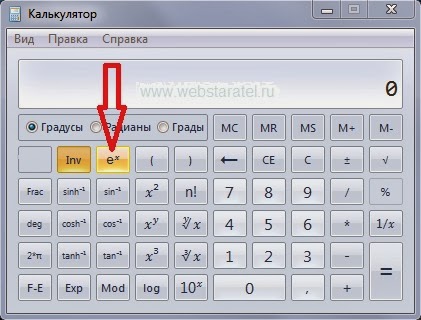 Существует несколько типов обычных кредитов, но наиболее распространенным является ипотечный кредит с фиксированной ставкой, который не превышает 485 350 долларов США, что соответствует текущему кредитному лимиту, установленному Федеральным агентством жилищного финансирования.
Существует несколько типов обычных кредитов, но наиболее распространенным является ипотечный кредит с фиксированной ставкой, который не превышает 485 350 долларов США, что соответствует текущему кредитному лимиту, установленному Федеральным агентством жилищного финансирования.
Собираетесь купить дом? Мы найдем вам кредитора с высоким рейтингом всего за несколько минут.
Введите свой почтовый индекс, чтобы начать персонализированный подбор кредитора.
Почтовый индекс
Как мы рассчитываем ваш ежемесячный платеж по обычному кредиту
Для расчета вашего ежемесячного платежа по обычному ипотечному кредиту калькулятор учитывает цену дома, который вы хотите купить, а также первоначальный взнос, который вы планируете внести. Затем он учитывает срок обычного кредита — сколько лет вам потребуется, чтобы погасить его, если вы никогда не пропустите ежемесячный платеж — и фиксированную процентную ставку.
Не знаете, какой будет срок кредита или процентная ставка? Используйте предложенный калькулятором 30-летний фиксированный срок и фиксированную процентную ставку 4%, чтобы вы все еще могли видеть общую оценку вашего ежемесячного основного платежа и процентов. Попробуйте также ввести 15 или 20 лет, чтобы увидеть, как более короткий срок повлияет на ваши платежи.
Совет ботаника: Основная сумма и проценты — два основных компонента любой ипотеки. Основная сумма кредита – это общая сумма, которую вы должны вернуть. Ваш основной баланс, скорее всего, будет уменьшаться ежемесячно по мере осуществления платежей. Проценты по кредиту — это дополнительная сумма, которую вы платите кредитору в обмен на возможность занять деньги. Вот почему так важно получить лучшую ставку по ипотеке.
Как пользоваться обычным ипотечным калькулятором
Расчет обычного платежа по кредиту до серьезного разговора с кредитором — разумный шаг. Вот пошаговое руководство по использованию обычного кредитного калькулятора NerdWallet:
2. Введите сумму первоначального взноса в долларах. Первоначальный взнос в размере 20% гарантирует, что вам не придется платить за страхование ипотеки, но минимальный первоначальный взнос для обычной соответствующей ипотеки составляет 3%.
Введите сумму первоначального взноса в долларах. Первоначальный взнос в размере 20% гарантирует, что вам не придется платить за страхование ипотеки, но минимальный первоначальный взнос для обычной соответствующей ипотеки составляет 3%.
3. Введите количество лет, в течение которых будет осуществляться срок погашения. Обычные кредиты часто выдаются на 15, 20 или 30 лет.
После ввода этих обязательных основных данных калькулятор автоматически обновляет сводку ваших результатов. Вы сможете увидеть ежемесячный обзор, а также сводку платежей. Заполнение трех расширенных полей ввода даст вам более точную оценку. (Если эти термины вам незнакомы, вы можете узнать больше о том, как они влияют на ваш платеж по ипотеке, в следующем разделе.)
5. Введите ежегодные налоги на недвижимость дома, который вы хотите купить.
7. Введите ежемесячную стоимость любых взносов в ТСЖ, которые вам, возможно, придется платить.
Факторы, влияющие на ваш обычный платеж по кредиту
Основная сумма и проценты являются основой каждого платежа по ипотеке, но другие расходы и факторы влияют на общую ежемесячную сумму..jpg) Эти факторы включают в себя:
Эти факторы включают в себя:
Срок кредита
Обычные кредиты с более коротким сроком обычно имеют более высокие ежемесячные платежи, потому что вы соглашаетесь погасить общую сумму кредита за меньшее количество лет. Попробуйте ввести 15-летний срок кредита в калькулятор и сравнить оценку платежа с 30-летним сроком для той же суммы кредита, чтобы увидеть это в действии.
Частное ипотечное страхование
Традиционные ипотечные кредиторы обычно требуют, чтобы заемщики оплачивали частное ипотечное страхование или PMI, если первоначальный взнос составляет менее 20%. При необходимости премии PMI будут добавлены к вашему ежемесячному платежу по ипотеке. Примечание. Этот обычный кредитный калькулятор не включает возможный PMI. Вы можете использовать наш калькулятор PMI, чтобы узнать, насколько частное ипотечное страхование может увеличить ваш ежемесячный платеж.
Налоги на имущество
Хотя налоги на имущество обычно уплачиваются ежегодно, ваш кредитор может выставлять вам счета на меньшие суммы, которые добавляются к ежемесячному платежу по ипотеке.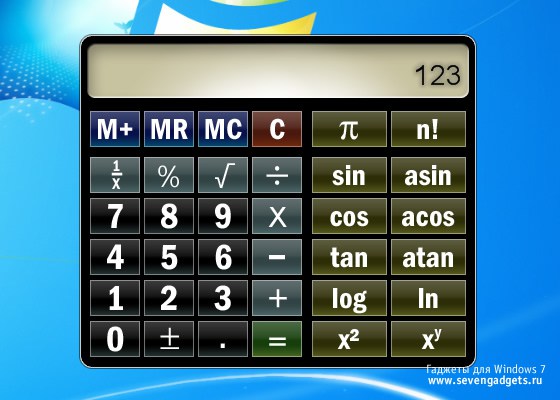 Эти дополнительные платежи обычно хранятся на счете условного депонирования, который ваш кредитор использует для уплаты налогов от вашего имени. Ставки налога на недвижимость устанавливаются местным правительством и могут варьироваться в зависимости от местоположения и стоимости вашего дома.
Эти дополнительные платежи обычно хранятся на счете условного депонирования, который ваш кредитор использует для уплаты налогов от вашего имени. Ставки налога на недвижимость устанавливаются местным правительством и могут варьироваться в зависимости от местоположения и стоимости вашего дома.
Страхование домовладельцев
Кредиторы требуют этот полис, иногда называемый страхованием от рисков, для защиты своих инвестиций в случае, если с домом случится что-то катастрофическое. Опять же, хотя страховые взносы обычно выплачиваются ежегодно, кредиторы, как правило, позволяют вам оплачивать часть счета авансом каждый месяц.
Сборы ТСЖ
Сборы ассоциации домовладельцев варьируются в зависимости от сообщества и предоставляемых удобств и могут взиматься ежемесячно, ежеквартально или ежегодно.
Собираетесь купить дом? Мы найдем вам кредитора с высоким рейтингом всего за несколько минут.
Введите свой почтовый индекс, чтобы начать персонализированный подбор кредитора.
Почтовый индекс
Аналогичная заметка…
Получите больше умных денежных переводов – прямо на ваш почтовый ящик
Зарегистрируйтесь, и мы будем присылать вам занудные статьи о денежных темах, которые наиболее важны для вас, а также другими способами чтобы помочь вам получить больше от ваших денег.
Калькулятор ипотечного платежа — Какой у меня платеж?
Определения обычного кредитного калькулятора
Основная сумма
Часть вашего ежемесячного платежа, которая применяется к остатку кредита и уменьшает его, называется основной суммой.
Проценты
Проценты по кредиту начисляются каждый день. Когда вы совершаете платеж, проценты, накопленные с момента вашего последнего платежа, выплачиваются в первую очередь, в результате чего остаток начисленных процентов становится равным нулю.
Депонирование/конфискация
Налоги на имущество
Некоторые кредиты, такие как FHA, USDA, VA и т. д., требуют, чтобы ваш кредитор ежегодно уплачивал налоги на имущество. При обычном кредите у вас есть возможность платить налоги на имущество через своего кредитора таким образом или платить самостоятельно каждый год. Если вы решите, что удобнее платить через своего кредитора, он разделит вашу годовую сумму налога на имущество на 12 и прибавит эту сумму к ежемесячному платежу по ипотечному кредиту.
д., требуют, чтобы ваш кредитор ежегодно уплачивал налоги на имущество. При обычном кредите у вас есть возможность платить налоги на имущество через своего кредитора таким образом или платить самостоятельно каждый год. Если вы решите, что удобнее платить через своего кредитора, он разделит вашу годовую сумму налога на имущество на 12 и прибавит эту сумму к ежемесячному платежу по ипотечному кредиту.
Страхование домовладельцев
Как и налог на недвижимость, страхование домовладельцев может ежегодно оплачиваться вашим кредитором. Премия делится на 12 и добавляется к вашему ежемесячному платежу.
Поскольку эти платежи производятся ежегодно (иногда раз в полгода или ежеквартально), ваш кредитор будет хранить средства на счете, который называется депозитным или конфискационным счетом. Затем кредитор платит с этого счета, когда счета подлежат оплате.
Частное ипотечное страхование (PMI)
PMI часто требуется для обычных кредитов, когда первоначальный взнос составляет менее 20% от покупной цены.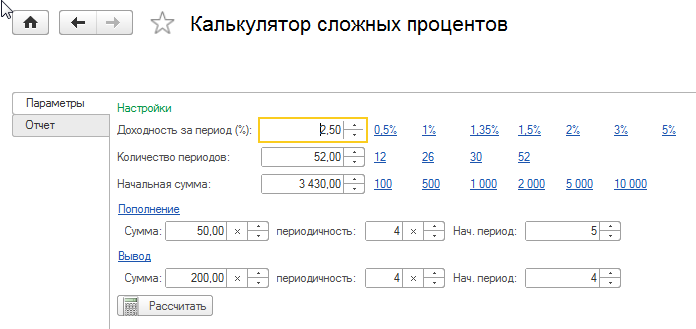 PMI страхует кредит для кредитора в случае дефолта домовладельца.
PMI страхует кредит для кредитора в случае дефолта домовладельца.
Об обычных кредитах
Fannie Mae & Freddie Mac
Обычные кредиты часто называют соответствующими кредитами. Поскольку они соответствуют набору стандартов, установленных двумя зарегистрированными Конгрессом предприятиями Fannie Mae и Freddie Mac. Эти организации покупают ипотечные кредиты у кредиторов, чтобы заменить выданные денежные средства, чтобы ипотечные кредиторы могли продолжать выдавать новые кредиты. Таким образом, они устанавливают стандарты качества, которым должны следовать кредиторы при выдаче кредитов, которые они надеются продать Fannie Mae или Freddie Mac.
Ваш кредитор, скорее всего, продолжит «обслуживать» ваш кредит после того, как он будет продан одному из двух предприятий, то есть вы будете производить платежи кредитору или банку, а не Fannie Mae или Freddie Mac.
PMI
Обычные кредиты традиционно считаются типичным способом покупки дома, который включает в себя накопление достаточного количества денег для внесения 20% первоначального взноса.

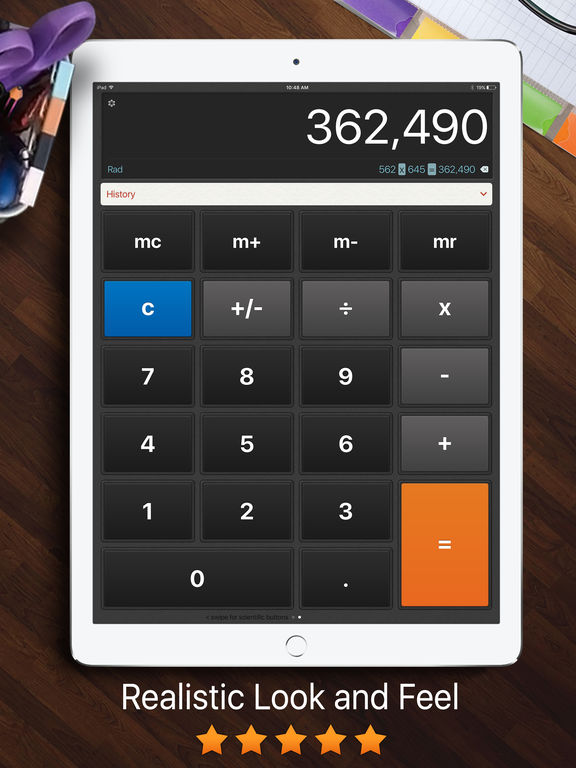
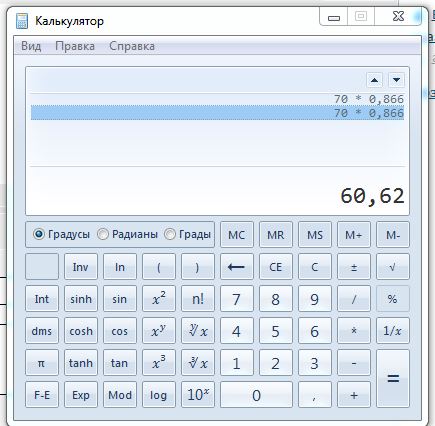
 ui.le_entry.setText(entry[:-1])
else:
self.ui.le_entry.setText('0')
ui.le_entry.setText(entry[:-1])
else:
self.ui.le_entry.setText('0') ui.le_entry.text() in (error_undefined, error_zero_div):
self.ui.le_entry.setMaxLength(self.entry_max_len)
self.ui.le_entry.setText('0')
ui.le_entry.text() in (error_undefined, error_zero_div):
self.ui.le_entry.setMaxLength(self.entry_max_len)
self.ui.le_entry.setText('0') setDisabled(disable)
self.ui.btn_div.setDisabled(disable)
self.ui.btn_neg.setDisabled(disable)
self.ui.btn_point.setDisabled(disable)
setDisabled(disable)
self.ui.btn_div.setDisabled(disable)
self.ui.btn_neg.setDisabled(disable)
self.ui.btn_point.setDisabled(disable) ui.lbl_temp.fontMetrics().boundingRect(
self.ui.lbl_temp.text()).width()
ui.lbl_temp.fontMetrics().boundingRect(
self.ui.lbl_temp.text()).width() ui.le_entry.text():
self.ui.le_entry.setText(self.ui.le_entry.text() + '.')
self.adjust_entry_font_size()
ui.le_entry.text():
self.ui.le_entry.setText(self.ui.le_entry.text() + '.')
self.adjust_entry_font_size()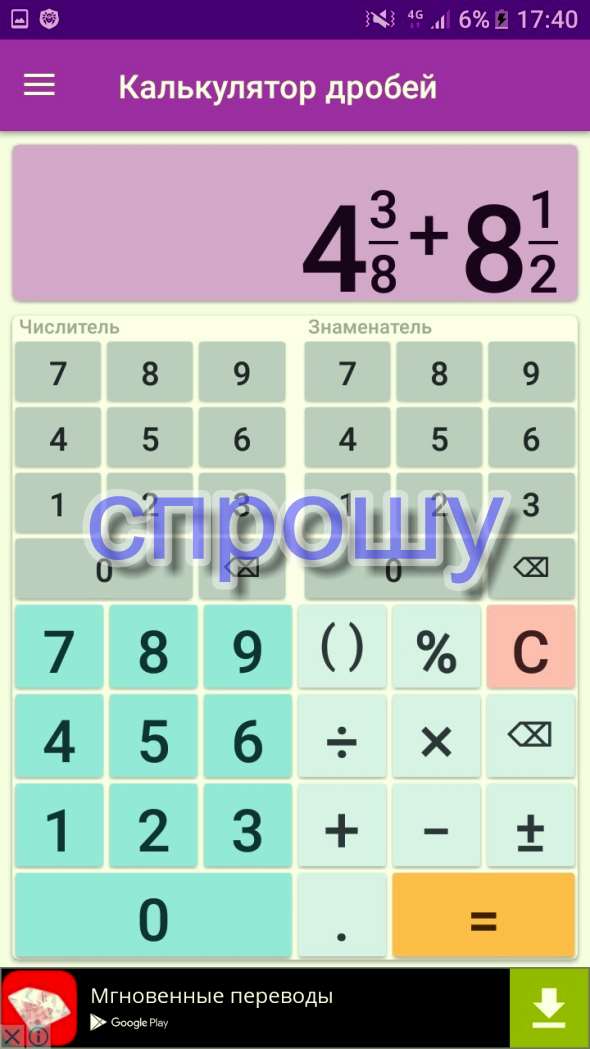 2 - 1 =', Decimal('1.2') - Decimal('1'))
print('3.4 + 4.3 =', Decimal('3.4') + Decimal('4.3'))
print('0.2 + 0.1 =', Decimal('0.2') + Decimal('0.1'))
2 - 1 =', Decimal('1.2') - Decimal('1'))
print('3.4 + 4.3 =', Decimal('3.4') + Decimal('4.3'))
print('0.2 + 0.1 =', Decimal('0.2') + Decimal('0.1'))